Skladové karty - úprava karty pro registrační pokladnu
Při používání aplikace ve spojení s registrační pokladnou, je nutné nastavit jednotlivým skladovým kartám údaje pro tuto pokladnu. Aby bylo možné správně identifikovat karty načtené z pokladny při Off-line prodeji, případně bylo možné na pokladně vyhledat kartu pomocí EAN kódu apod. Tyto údaje se nastavují skladové kartě. Níže vám jednotlivá nastavení blíže představíme.
Nastavení na kartě pro pokladnu
- Otevřte si seznam skladových karet kliknutím na tlačítko K na nástrojové liště
- Klikněte na kartu, jejíž údaje chcete upravovat dvouklikem, případně klikněte na tlačítko Upravit na spodní liště.
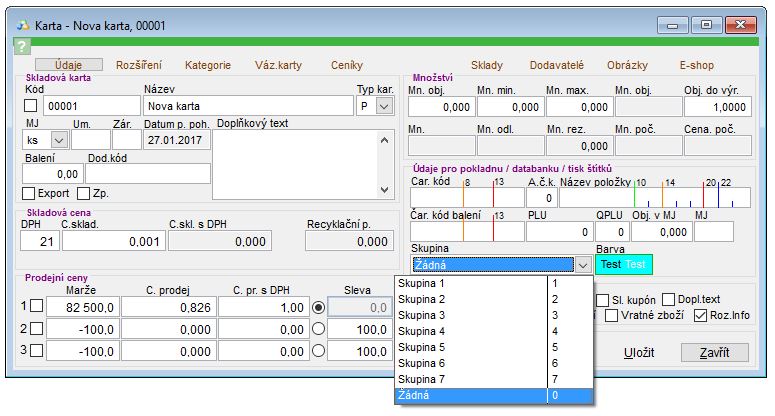
V části Údaje pro pokladnu budeme zadávat potřebné informace pro registrační pokladnu:
Protože existují různé standardní čárové kódy, jejichž definovaná délka je 8, nebo 13 znaků, jsou okénka pro zadání těchto kódů opticky rozdělena, aby se předešlo případným chybám při zadávání těchto kódů. Taktéž každá pokladna podporuje různé délky názvů položek, a proto je i okénko Názvu položky opticky rozděleno na nejčastější velikosti názvů.
- Čár. kód - zadejte čárový kód.
- Název položky - tento název se předvyplní už při zadání názvu skladové karty při jejím zakládání. Je však nutné upravit Název položky pro registrační pokladnu na délku, jakou podporuje daná pokladna.
- (například: "Minerální voda 1,5l" upravte na "Min. voda 1,5l")
- Obj. v MJ - objem v měrné jednotce. Slouží na výpočet ceny na měrnou jednotku.
- Tuto funkci je nejlepší vysvětlit na příkladu. V případě, že prodáváte například minerální vodu 1,5l, tak je její měrná jednotka ks, protože ji prodáváme v kusech lahví (tato měrná jednotka se zadává při vytváření skladové karty). Z toho vyplývá, že objem v měrné jednotce (Obj. v MJ) je 1,5. Následně aplikace vypočítá, jaká je cena na jednu měrnou jednotku. To znamená, že pokud například minerální voda 1,5l stojí 1,5 €, tak je cena za jeden litr 1,0 € (1,0 €/L). To, že to je cena za jeden litr (L) se udává v následujícím okénku.
- MJ - označení měrné jednotky při přepočtu ceny na jednu měrnou jednotku. Slouží pouze na informování při zobrazení této ceny.
Cena na jednu měrnou jednotku je následně využívána například při tisku cenovek.
- Skupina - je možné skladovou kartu zařadit do skupiny. Tyto skupiny je možné definovat v nastaveních, přičemž není omezen jejich počet a je možné jim zadat vlastní názvy.
V sekci Nastavení chování je možné nastavit tři jednoduché vlastnosti:
- Možnost zadávat množství v balení při prodeji - při ON-line prodeji je prostřednictvím registrační pokladny možné zadat množství v balení.
- Možnost zadávat množství v balení při příjmu - při příjmu této skladové karty je možné zadat množství v balení.
- Prodej zlomkového (necelého) množství - při ON-line prodeji je možné zadat zlomkové množství (například 0,5 metru). Tuto funkci podporují i některé registrační pokladny.
- Například při prodeji láhve minerální vody není možné prodávat zlomkové množství, a proto nesmí být tato možnost zaškrtnuta.
Zákaz prodeje
Skladovou kartu je možné označit tak, že už nebude možné ji dále prodávat a toto nastavení se aplikuje i při nejbližším plnění registrační pokladny. Toto nastavení zapnete v části Skladová karta zaškrtnutím zaškrtávacího okénka Zp. (Zákaz prodeje).
Více o zákazu prodeje se dozvíte v návodu Skladové karty - zákaz prodeje.
Posílání skladových karet do registrační pokladny podrobně popisuje návod Prodej - Off-line - export skladových karet.

by
Ing. Lukáš Krajčír